
Benjamin Franklin escribió una vez: "Un lugar para todo y todo en su lugar". Con ese pensamiento en mente, le puedo presentar: Microsoft OneNote.
Puede elegir entre una gran cantidad de servicios de listas de tareas, herramientas de organización y aplicaciones de administración de tiempo personal. Una de las cosas que la mayoría de ellos tienen en común es que sirven muy bien a un aspecto de la vida de una persona: la vida en línea o la vida fuera de línea. Rara vez ambos.
Buenos ejemplos son ToDoist (¿por qué debería actualizar a Premium? ¿Cuánto más productivo es ToDoist Premium?) Aquí hay 6 buenas razones para actualizar ¿Cuánto más productivo es ToDoist Premium? Aquí hay 6 buenas razones para actualizar. Seguí usando ToDoist gratis por un tiempo. Pero seguí encontrando cosas que quería hacer y no podía. Recordatorios por correo electrónico. Agregar notas por tarea. Cosas que realmente agregarían mucho ... Leer más) o gTasks (nuestra revisión Use gTasks para sincronizar sus tareas con Google [Android] Use gTasks para sincronizar sus tareas con Google [Android] En estos días, hay un millón y una excelente manera de administrar una lista de cosas por hacer en línea y a través de aplicaciones móviles. Dicho esto, a menudo todavía hay algunas personas que están todavía no usa uno de ... Leer más), que son herramientas fantásticas para organizar su vida cada vez que tiene acceso a su navegador web e Internet. ¿Y cuándo quieres organizarte sin conexión a Internet sin conexión a Internet? No tanto.
Claro, las aplicaciones de escritorio están disponibles, pero rara vez son tan funcionales como la versión en línea, y generalmente también requieren una conexión a Internet. La necesidad de una herramienta de organización fuera de línea que también existe en la web es evidente por la cantidad de personas que buscan formas de administrar sus Tareas de Google en su escritorio. 5 Formas de acceder a sus tareas de Google 5 maneras de acceder a sus tareas de Google Lea más.
Si bien amo a Google, sorprendentemente Microsoft ha encontrado la solución perfecta, y esa solución es Microsoft OneNote.
1. Accediendo a OneNote desde cualquier lugar
Fue hace unos dos años que Saikat describió lo impresionante que OneNote puede ser 10 Awesome OneNote Consejos que debería estar usando todo el tiempo 10 Awesome OneNote Consejos que debería estar usando todo el tiempo Microsoft OneNote es tan bueno como Evernote. OneNote es el equivalente digital de una carpeta, lo que le brinda más control de la organización. Le mostramos ajustes efectivos para tomar notas que le encantarán. Lee mas . En ese artículo, explicó que podía sincronizar su OneNote sin conexión con sus aplicaciones de Android o iPhone, transformando esta herramienta de organización de escritorio en un kit de herramientas de productividad móvil.
Lo que es aún más impresionante dos años después es que todo lo que hace para organizar utilizando su aplicación de escritorio OneNote, es accesible en línea a través de su cuenta OneDrive, en OneNote Online.
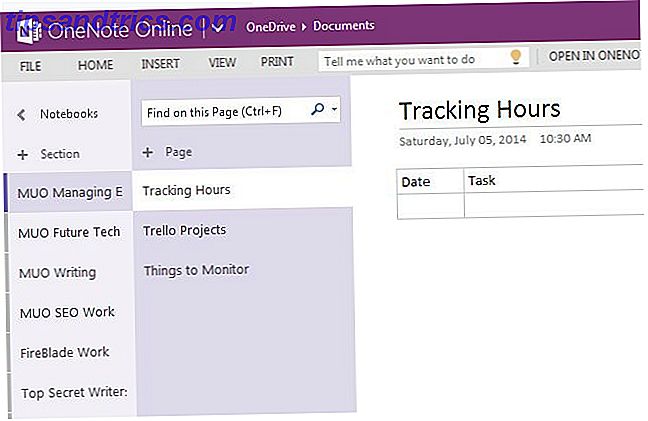
Para aprovechar al máximo esta movilidad, asegúrese de instalar OneNote para Android o OneNote para iPhone. La capacidad de acceder a sus listas organizadas e información desde cualquier lugar es realmente la clave detrás de la verdadera productividad.
2. Enlace rápido a OneNote
Mientras usa OneNote, puede descubrir cuán útil es crear tablas dentro de sus páginas. Las tablas le permiten realizar un seguimiento de los datos a lo largo del tiempo, pero uno de los problemas al crear muchas tablas dentro de OneNote, especialmente si comienza a usar muchas secciones en OneNote, es encontrar las tablas importantes. OneNote hace que sea muy fácil guardar enlaces rápidos a esas tablas haciendo clic derecho en la tabla y seleccionando "Copiar enlace a párrafo".
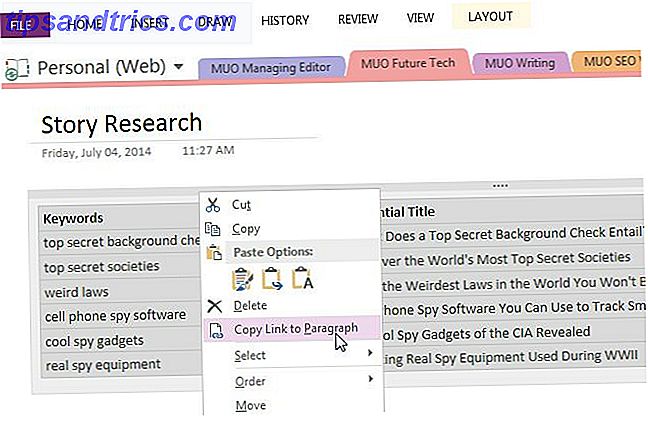
Con ese enlace, puede almacenar todos los "Enlaces rápidos" más importantes en una página de "Tabla de contenido" directamente en OneNote, puede guardar los enlaces en sus Marcadores del navegador para páginas importantes de OneNote, o simplemente crear un acceso directo en tu escritorio
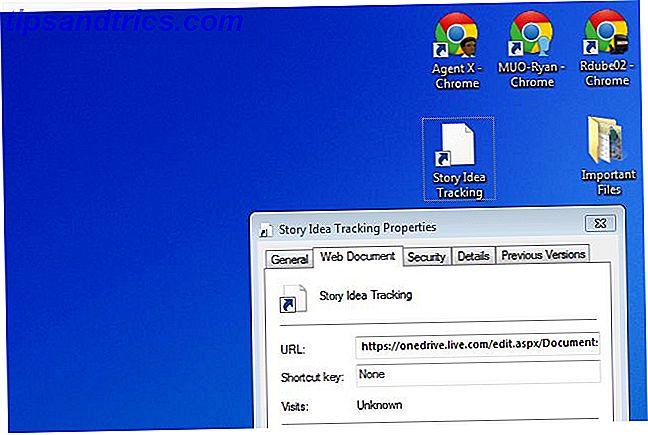
Puede guardar enlaces a todas las áreas diferentes de su colección OneNote de secciones y páginas. Simplemente haga clic derecho en la sección, página, elemento de texto o cualquier otro objeto dentro de OneNote al que desee acceder rápidamente, y copie el enlace.
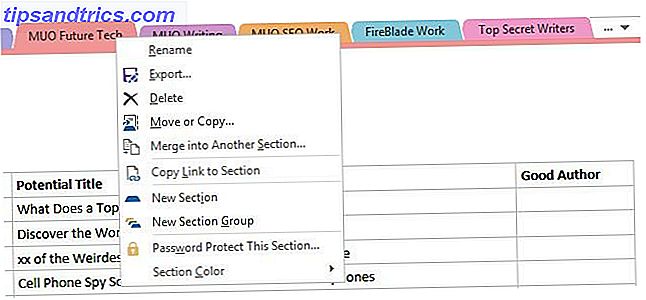
Esta es una de las maneras más fáciles de aumentar su productividad. En lugar de perder el tiempo buscando dónde colocar las cosas, puede guardar los artículos que usa más a su alcance.
3. Guardar cosas importantes en OneNote
Si siempre te han gustado los servicios como Evernote (nuestro manual de Evernote), te encantará la herramienta "Enviar a OneNote" que viene con OneNote. Este es un servicio que se ejecuta todo el tiempo en su PC y le permite guardar rápidamente una nota rápida en OneNote. No importa lo que esté haciendo en su computadora, puede crear rápidamente una nota presionando el logotipo de Windows + N.
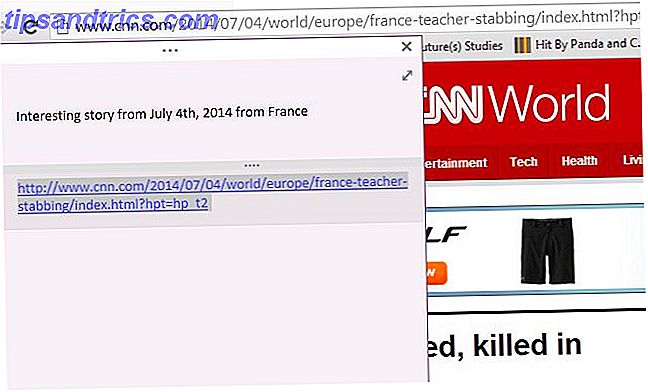
Ni siquiera tiene que abrir OneNote para crear las notas. Más tarde, una vez que tenga tiempo para ordenar y organizar esas notas, puede acceder a sus notas en la sección Notas rápidas.
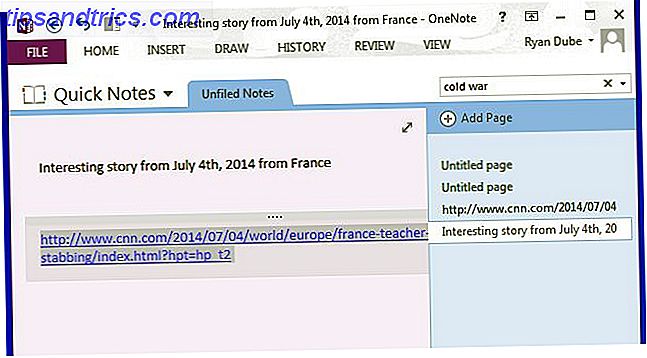
Por supuesto, si te encuentras haciendo un montón de recorte web, querrás instalar el complemento OneNote Clipper que está disponible para los principales navegadores. Esto le da un recorte de un solo toque de páginas enteras a su cuenta de OneNote.
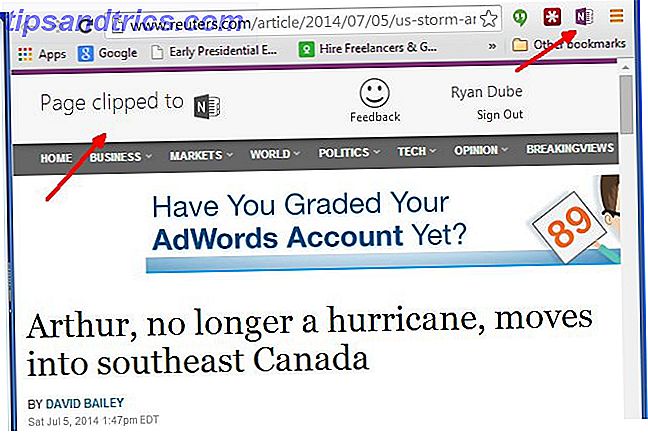
Más tarde, puede acceder a esos recortes de web en su sección de Enlaces rápidos.
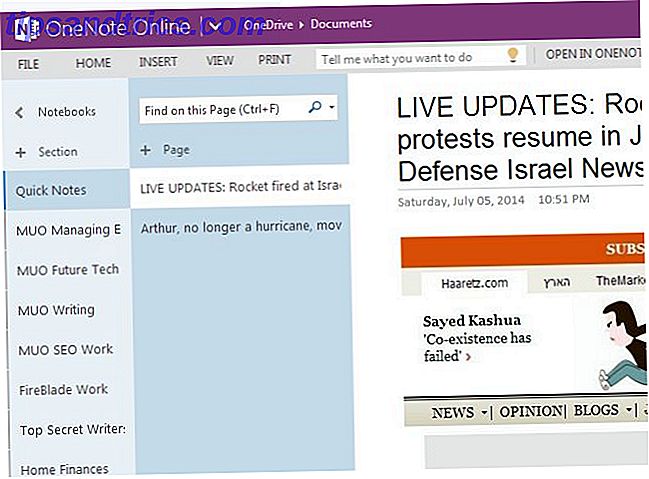
Puede organizar los recortes en sus otras secciones existentes, o simplemente leer el recorte y luego eliminarlo.
La herramienta también le permite presionar Windows Logo + S para tomar una captura de pantalla de su escritorio actual (o una sección de él).
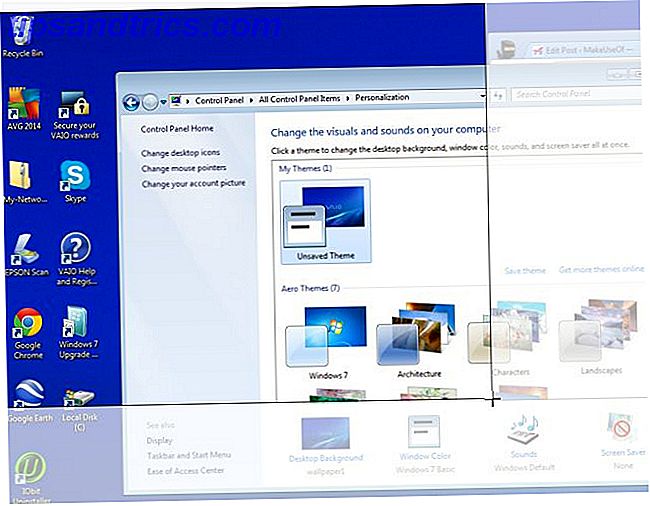
Entonces puede enviarlo instantáneamente a OneNote.
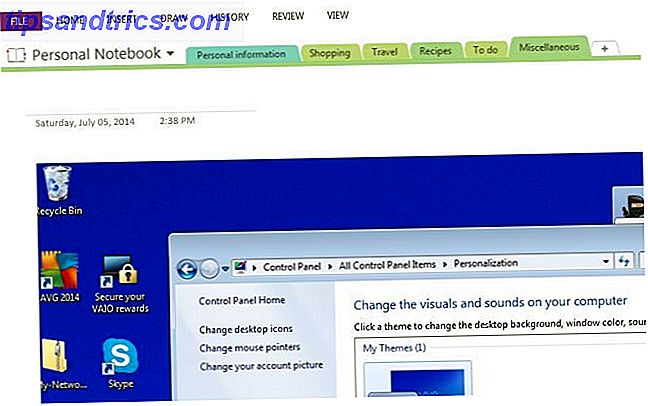
Esto muestra la flexibilidad de OneNote para difuminar las líneas entre en línea y fuera de línea: la capacidad de enviar una instantánea de escritorio directamente a su cuenta de OneNote en segundos es algo que normalmente le resultaría difícil hacer con muchas otras aplicaciones de toma de notas basadas en la web.
4. Graba cuando no puedes escribir
Una de mis características favoritas en OneNote es la capacidad de agregar más que solo texto. También puede agregar grabaciones, ya sea de audio o video.
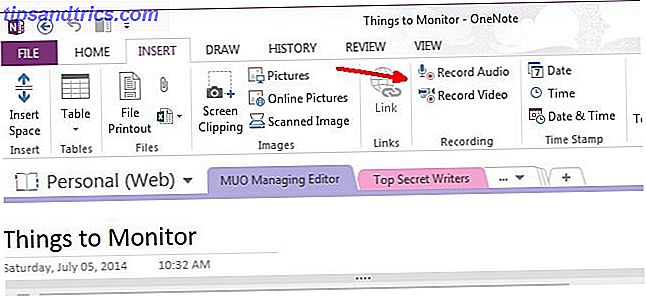
Una vez que comiences a usar esto, siempre te preguntarás cómo te llevas sin él. La capacidad de grabar audio, especialmente en aquellos momentos en los que no se puede escribir activamente, supone un gran aumento de la productividad. Imagínese: ahora puede grabar una reunión de la oficina en lugar de tratar de cumplir los minutos de la reunión. O puede grabar una conferencia en la escuela sin distraerse tratando de escribir lo más rápido que pueda en clase. Solo asegúrate de haber conectado un buen micrófono a tu computadora portátil si planeas usar esta función a menudo para aumentar tu productividad.
5. Nuevas páginas basadas en desencadenadores IFTTT
El único momento que celebré fue cuando IFTTT introdujo un canal de OneNote. Si aún no has experimentado esto, te espera un gran placer. Puede agregar información de OneNote basada en todos los tipos de activadores IFTTT. Por ejemplo, ¿cómo le gustaría tener una nueva página de OneNote creada automáticamente para cada historia que cubra los temas que le interesan?
Una forma de hacerlo es usar un activador de Reddit para "Nueva publicación desde la búsqueda".
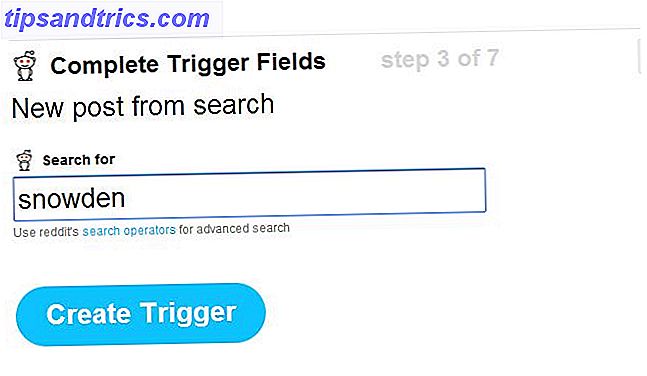
A continuación, elija la Acción de OneNote para crear una página a partir de un enlace: esto agregará una página a su sección predeterminada de OneNote (normalmente Notas rápidas), y luego podrá ingresar y clasificar cada una de ellas en la sección que desee.
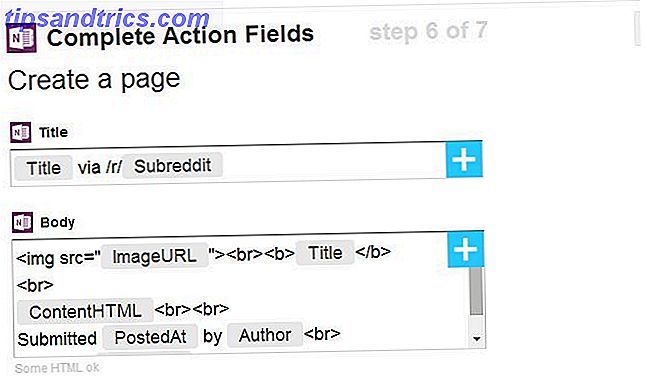
Así es como se ve el "feed" resultante.
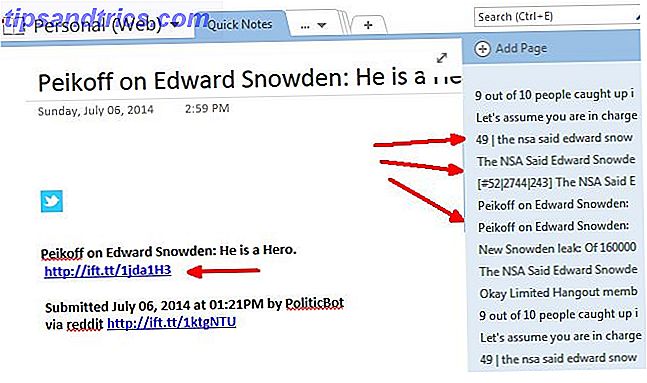
Como puede ver, puede hacer clic en cualquiera de las páginas para ver los detalles de la historia (título, quién la publicó y el enlace) y eliminar esa entrada o mover la historia a otra parte en OneNote.
Cuando considera que IFTTT tiene factores desencadenantes disponibles en sus cuentas de correo electrónico, WordPress o Buffer, o todo tipo de feeds de contenido como Craigslist, Flickr o The New York Times, las posibilidades de automatizar el contenido nuevo en su cuenta de OneNote solo están limitadas por tu imaginación.
¿Utiliza OneNote 5 formas de aprovechar las ventajas de Microsoft OneNote 5 formas de aprovechar OneNote de Microsoft Lea más? ¿Hay alguna otra forma creativa de utilizar OneNote para aumentar la productividad ganada? ¡Comparte tus ideas y puntos de vista en la sección de comentarios a continuación!

![Ojos satelitales: fondos de pantalla del mapa en función de su ubicación actual [Mac]](https://www.tipsandtrics.com/img/mac/223/satellite-eyes-map-wallpapers-based-your-current-location.jpg)
![Quicksand: Sincroniza automáticamente sus archivos recientes en la nube [Mac]](https://www.tipsandtrics.com/img/mac/387/quicksand-automatically-syncs-your-recent-files-cloud.png)